Mungkin sebagian besar dari kita familiar dengan Microsoft Excel, akan tetapi tidak semuanya tahu cara membuat database barang untuk penjualan di Excel. Bagi yang belum tahu, tidak perlu khawatir karena dalam artikel ini akan dijelaskan cara membuat database barang untuk penjualan di Excel. Namun sebelum mulai membuat database, pastikan program Excel sudah terinstal di komputer.
Cara Membuat Database Barang Untuk Penjualan di Excel
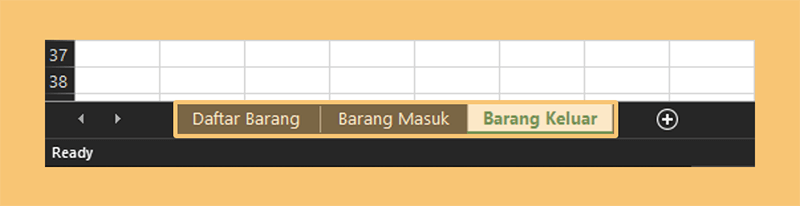
Keterangan dari daftar di atas adalah sebagai berikut:
- A1 : Kode Barang
- B1 : Nama Barang
- C1 : Jenis Barang
- D1 : Harga Barang
- E1 : Jumlah Stok
Namun, itu hanya contohnya saja, Anda dapat menyesuaikan daftar kolom dan row tersebut sesuai dengan kebutuhan Anda.
Selanjutnya, masukkan data barang yang ingin Anda jual ke dalam database tersebut. Anda dapat menambahkan data baru dengan menambahkan baris baru. Ingatlah untuk selalu mengisi kode dan nama barang dengan benar karena hal tersebut akan menjadi acuan dalam pencarian data di kemudian hari.
Sekarang, database barang untuk penjualan di Excel sudah selesai dibuat. Namun, tahukah Anda cara menyimpan lembar kerja Excel yang sudah dibuat?
Bagaimana Cara Menyimpan Lembar Kerja Microsoft Excel?
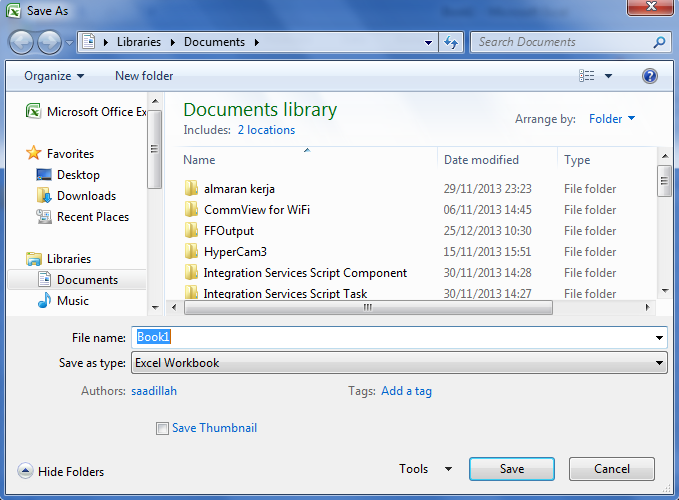
- Setelah memasukkan data pada lembar kerja Excel, klik tombol “File” di pojok kiri atas.
- Pilih opsi “Save As”.
- Pilih folder tempat Anda ingin menyimpan lembar kerja tersebut.
- Isi nama file dengan nama yang sesuai dengan konten lembar kerja tersebut.
- Pilih opsi “Save” untuk menyimpan lembar kerja tersebut.
Dalam menyimpan lembar kerja Excel, pastikan format file yang dipilih benar-benar tepat seperti yang Anda inginkan. Jika salah mengklik format file yang tidak tepat, dapat menyebabkan data hilang atau rusak sehingga tidak bisa dibuka lagi. Oleh karena itu, penting untuk memilih format file dengan hati-hati.
FAQ
1. Apa saja yang bisa dilakukan dengan lembar kerja Excel?
Lembar kerja Excel sangat berguna untuk membuat daftar, anggaran, jadwal, dan database. Selain itu, lembar kerja Excel juga dapat digunakan untuk membuat grafik dan diagram agar data lebih mudah dimengerti.
2. Apa kelebihan dari penggunaan Excel dibandingkan dengan program pengolah kata?
Kelebihan dari penggunaan Excel adalah kemampuan untuk mengelola dan menampilkan data yang lebih efisien. Selain itu, Excel juga memiliki fitur-fitur untuk pengolahan data seperti filter, sort, dan pivot table yang sangat membantu dalam analisis data. Sedangkan program pengolah kata lebih cocok untuk membuat dokumen seperti surat, proposal, resume, dan sejenisnya.
Video Tutorial: Cara Membuat Database Barang Untuk Penjualan di Excel
Berikut adalah video tutorial singkat mengenai cara membuat database barang untuk penjualan di Excel:
Semoga artikel ini dapat membantu Anda dalam membuat database barang untuk penjualan di Excel. Jangan lupa untuk selalu membackup file lembar kerja Excel Anda secara berkala agar tidak kehilangan data yang sudah dimasukkan. Terima kasih telah membaca!
